小编给大家分享一下怎么使用Android实现微信的图片选择器,相信大部分人都还不怎么了解,因此分享这篇文章给大家参考一下,希望大家阅读完这篇文章后大有收获,下面让我们一起去了解一下吧!
现在大部分的App都上传图片的功能,比如设置用户头像、聊天发送图片、发表动态、论坛帖子等。上传图片需要先从选择手机中选择要上传的图片,所以图片选择器在App中是很常见的组件,一般的手机都会自带一个图片选择器。不过很多App并不喜欢用手机自带的选择器,而是自己实现一个图片选择器。比如微信的图片选择器就做的很好。所以我也仿照微信的样式和交互效果,自己做了一个图片选择器:ImageSelector。ImageSelector支持图片的单选、限数量的多选和不限数量的多选。支持图片预览和图片文件夹的切换。项目已经上传到了我的GitHub,欢迎大家下载和使用。
本篇文章我将为大家介绍ImageSelector是如何现实的。由于ImageSelector的项目代码比较多,所以这篇文章只讲解ImageSelector的实现思路和分析主要的项目代码。想要看完整代码的同学请到GitHub下载项目。至于ImageSelector的使用,在我的另一篇文章中有
详细的介绍:《Android 仿微信的图片选择器ImageSelector的使用》 。
先上效果图:
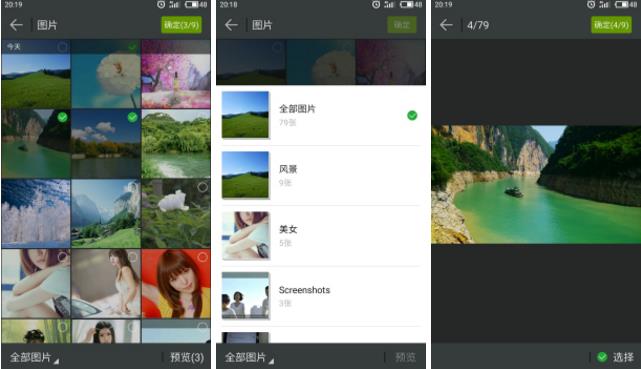
要实现一个图片选择器,需要做的主要就是以下几个事情:
1、从手机存储卡中扫描加载图片。
2、用一个列表将图片显示出来。
3、选择图片。
4、把选中的图片返回给调用者。
准备工作
首先需要导入两个第三方库。
//图片加载库,用于加载图片 compile 'com.github.bumptech.glide:glide:3.7.0' //图片缩放库,用于图片的预览 compile 'com.github.chrisbanes:PhotoView:2.0.0'
第一步:从手机存储卡中扫描加载图片
读取手机存储卡需要先申请权限:
<uses-permission android:name="android.permission.WRITE_EXTERNAL_STORAGE" />
对Android 6.0以上的系统做动态权限处理。
/**
* 检查权限并加载SD卡里的图片。
*/
private void checkPermissionAndLoadImages() {
int hasWriteContactsPermission = ContextCompat.checkSelfPermission(getApplication(),
Manifest.permission.WRITE_EXTERNAL_STORAGE);
if (hasWriteContactsPermission == PackageManager.PERMISSION_GRANTED) {
//有权限,加载图片。
loadImageForSDCard();
} else {
//没有权限,申请权限。
ActivityCompat.requestPermissions(ImageSelectorActivity.this,
new String[]{Manifest.permission.WRITE_EXTERNAL_STORAGE}, PERMISSION_REQUEST_CODE);
}
}
/**
* 处理权限申请的回调。
*/
@Override
public void onRequestPermissionsResult(int requestCode, String[] permissions, int[] grantResults) {
if (requestCode == PERMISSION_REQUEST_CODE) {
if (grantResults.length > 0
&& grantResults[0] == PackageManager.PERMISSION_GRANTED) {
//允许权限,加载图片。
loadImageForSDCard();
} else {
//拒绝权限,弹出提示框。
showExceptionDialog();
}
}
}接着就是从手机存储卡中扫描加载图片。
/**
* 从SDCard加载图片。
*/
private void loadImageForSDCard() {
ImageModel.loadImageForSDCard(this, new ImageModel.DataCallback() {
@Override
public void onSuccess(ArrayList<Folder> folders) {
//folders是图片文件夹的列表,每个文件夹中都有若干张图片。
}
});
}我将扫描手机存储卡的操作封装在ImageModel类,并通过DataCallback把扫描的结果返回给调用者。返回的结果是一个文件夹的列表,这是因为我们的图片选择器需要实现文件夹切换的功能,所以我把扫描出来的图片按文件夹进行了拆分。
下面看文件夹实体类Folder 和图片实体类 Image:
/**
* 图片文件夹实体类
*/
public class Folder {
private String name;
private ArrayList<Image> images;
public Folder(String name) {
this.name = name;
}
public Folder(String name, ArrayList<Image> images) {
this.name = name;
this.images = images;
}
public String getName() {
return name;
}
public void setName(String name) {
this.name = name;
}
public ArrayList<Image> getImages() {
return images;
}
public void setImages(ArrayList<Image> images) {
this.images = images;
}
public void addImage(Image image) {
if (image != null && StringUtils.isNotEmptyString(image.getPath())) {
if (images == null) {
images = new ArrayList<>();
}
images.add(image);
}
}
}
/**
*图片实体类
*/
public class Image {
private String path;
private long time;
private String name;
public Image(String path, long time, String name) {
this.path = path;
this.time = time;
this.name = name;
}
public String getPath() {
return path;
}
public void setPath(String path) {
this.path = path;
}
public long getTime() {
return time;
}
public void setTime(long time) {
this.time = time;
}
public String getName() {
return name;
}
public void setName(String name) {
this.name = name;
}
}注意,最核心的代码来了:使用ContentProvider扫描手机中的所有图片。
public class ImageModel {
/**
* 从SDCard加载图片
*/
public static void loadImageForSDCard(final Context context, final DataCallback callback) {
//由于扫描图片是耗时的操作,所以要在子线程处理。
new Thread(new Runnable() {
@Override
public void run() {
//扫描图片
Uri mImageUri = MediaStore.Images.Media.EXTERNAL_CONTENT_URI;
ContentResolver mContentResolver = context.getContentResolver();
Cursor mCursor = mContentResolver.query(mImageUri, new String[]{
MediaStore.Images.Media.DATA,
MediaStore.Images.Media.DISPLAY_NAME,
MediaStore.Images.Media.DATE_ADDED,
MediaStore.Images.Media._ID},
null,
null,
MediaStore.Images.Media.DATE_ADDED);
ArrayList<Image> images = new ArrayList<>();
//读取扫描到的图片
while (mCursor.moveToNext()) {
// 获取图片的路径
String path = mCursor.getString(
mCursor.getColumnIndex(MediaStore.Images.Media.DATA));
//获取图片名称
String name = mCursor.getString(
mCursor.getColumnIndex(MediaStore.Images.Media.DISPLAY_NAME));
//获取图片时间
long time = mCursor.getLong(
mCursor.getColumnIndex(MediaStore.Images.Media.DATE_ADDED));
images.add(new Image(path, time, name));
}
mCursor.close();
Collections.reverse(images);
callback.onSuccess(splitFolder(images));
}
}).start();
}
/**
* 把图片按文件夹拆分,第一个文件夹保存所有的图片
*/
private static ArrayList<Folder> splitFolder(ArrayList<Image> images) {
ArrayList<Folder> folders = new ArrayList<>();
folders.add(new Folder("全部图片", images));
if (images != null && !images.isEmpty()) {
int size = images.size();
for (int i = 0; i < size; i++) {
String path = images.get(i).getPath();
String name = getFolderName(path);
if (StringUtils.isNotEmptyString(name)) {
Folder folder = getFolder(name, folders);
folder.addImage(images.get(i));
}
}
}
return folders;
}
/**
* 根据图片路径,获取图片文件夹名称
*/
private static String getFolderName(String path) {
if (StringUtils.isNotEmptyString(path)) {
String[] strings = path.split(File.separator);
if (strings.length >= 2) {
return strings[strings.length - 2];
}
}
return "";
}
private static Folder getFolder(String name, List<Folder> folders) {
if (folders != null && !folders.isEmpty()) {
int size = folders.size();
for (int i = 0; i < size; i++) {
Folder folder = folders.get(i);
if (name.equals(folder.getName())) {
return folder;
}
}
}
Folder newFolder = new Folder(name);
folders.add(newFolder);
return newFolder;
}
public interface DataCallback {
void onSuccess(ArrayList<Folder> folders);
}
}到这里,我们就已经拿到了手机里的所有图片了,接下来就是展示图片列表。
第二步:展示图片
这个非常的简单,其实就是写一个图片列表。
//图片列表
private RecyclerView rvImage;
// 初始化图片列表
private void initImageList() {
mLayoutManager = new GridLayoutManager(this, 3);
rvImage.setLayoutManager(mLayoutManager);
mAdapter = new ImageAdapter(this, mMaxCount, isSingle);
rvImage.setAdapter(mAdapter);
}这里的ImageAdapter,就是图片列表的Adapter。
public class ImageAdapter extends RecyclerView.Adapter<ImageAdapter.ViewHolder> {
private Context mContext;
private ArrayList<Image> mImages;
private LayoutInflater mInflater;
private int mMaxCount;
private boolean isSingle;
/**
* @param maxCount 图片的最大选择数量,小于等于0时,不限数量,isSingle为false时才有用。
* @param isSingle 是否单选
*/
public ImageAdapter(Context context, int maxCount, boolean isSingle) {
mContext = context;
this.mInflater = LayoutInflater.from(mContext);
mMaxCount = maxCount;
this.isSingle = isSingle;
}
@Override
public ViewHolder onCreateViewHolder(ViewGroup parent, int viewType) {
View view = mInflater.inflate(R.layout.adapter_images_item, parent, false);
return new ViewHolder(view);
}
@Override
public void onBindViewHolder(final ViewHolder holder, final int position) {
final Image image = mImages.get(position);
Glide.with(mContext).load(new File(image.getPath()))
.diskCacheStrategy(DiskCacheStrategy.NONE).into(holder.ivImage);
}
@Override
public int getItemCount() {
return mImages == null ? 0 : mImages.size();
}
static class ViewHolder extends RecyclerView.ViewHolder {
ImageView ivImage;
ImageView ivSelectIcon;
ImageView ivMasking;
public ViewHolder(View itemView) {
super(itemView);
ivImage = (ImageView) itemView.findViewById(R.id.iv_image);
ivSelectIcon = (ImageView) itemView.findViewById(R.id.iv_select);
ivMasking = (ImageView) itemView.findViewById(R.id.iv_masking);
}
}
}第三步:选择图片
点击选择图片,主要是对图片列表的ImageAdapter中的item进行操作,所以我就直接写在了ImageAdapter类里。选中的图片用一个数组保存。
//保存选中的图片
private ArrayList<Image> mSelectImages = new ArrayList<>();
//点击选中/取消选中图片
holder.ivSelectIcon.setOnClickListener(new View.OnClickListener() {
@Override
public void onClick(View v) {
if (mSelectImages.contains(image)) {
//如果图片已经选中,就取消选中
unSelectImage(image);
setItemSelect(holder, false);
} else if (isSingle) {
//如果是单选,就先清空已经选中的图片,再选中当前图片
clearImageSelect();
selectImage(image);
setItemSelect(holder,true);
} else if (mMaxCount <= 0 || mSelectImages.size() < mMaxCount) {
//如果不限制图片的选中数量,或者图片的选中数量还没有达到最大限制,就直接选中当前图片。
selectImage(image);
setItemSelect(holder, true);
}
}
});
/**
* 选中图片
*/
private void selectImage(Image image){
mSelectImages.add(image);
}
/**
* 取消选中图片
*/
private void unSelectImage(Image image){
mSelectImages.remove(image);
}
/**
* 设置图片选中和未选中的效果
*/
private void setItemSelect(ViewHolder holder, boolean isSelect) {
if (isSelect) {
holder.ivSelectIcon.setImageResource(R.drawable.icon_image_select);
holder.ivMasking.setAlpha(0.5f);
} else {
holder.ivSelectIcon.setImageResource(R.drawable.icon_image_un_select);
holder.ivMasking.setAlpha(0.2f);
}
}第四步:把选中的图片返回给调用者
点击“确定”按钮时,把选中的图片通过Intent返回给调用者。
private void confirm() {
//因为图片的实体类是Image,而我们返回的是String数组,所以要进行转换。
ArrayList<Image> selectImages = mAdapter.getSelectImages();
ArrayList<String> images = new ArrayList<>();
for (Image image : selectImages) {
images.add(image.getPath());
}
//点击确定,把选中的图片通过Intent传给上一个Activity。
Intent intent = new Intent();
intent.putStringArrayListExtra(ImageSelectorUtils.SELECT_RESULT, images);
setResult(RESULT_OK, intent);
//关闭页面
finish();
}到这里,图片选择器的基本现实思路和主要的功能代码就介绍完了。在这个ImageSelector项目中,还有很多其他的知识,比如图片文件夹切换、手机横竖屏切换、图片预览、动画效果、点击效果等,这里就不一一介绍了。
以上是“怎么使用Android实现微信的图片选择器”这篇文章的所有内容,感谢各位的阅读!相信大家都有了一定的了解,希望分享的内容对大家有所帮助,如果还想学习更多知识,欢迎关注亿速云行业资讯频道!
免责声明:本站发布的内容(图片、视频和文字)以原创、转载和分享为主,文章观点不代表本网站立场,如果涉及侵权请联系站长邮箱:is@yisu.com进行举报,并提供相关证据,一经查实,将立刻删除涉嫌侵权内容。